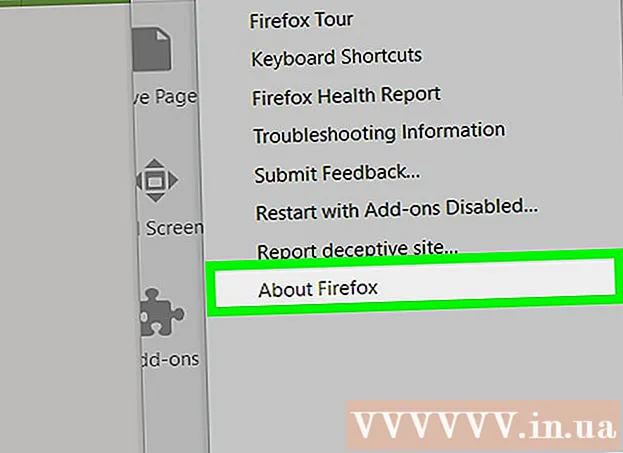Auteur:
John Pratt
Date De Création:
12 Février 2021
Date De Mise À Jour:
2 Juillet 2024

Contenu
Avez-vous besoin de télécharger un fichier PDF que vous avez trouvé en ligne pour le regarder plus tard? PDF signifie "Portable Document Format" et est l'une des formes les plus courantes pour stocker et échanger numériquement des documents texte et image. Ce wikiHow vous apprend à télécharger des fichiers PDF que vous trouvez en ligne pour une visualisation ultérieure.
Avancer d'un pas
Méthode 1 sur 2: Téléchargez votre PDF
 Téléchargez un lecteur PDF gratuit. Vous avez besoin d'un lecteur PDF pour ouvrir les fichiers PDF une fois qu'ils sont téléchargés. Vous pouvez télécharger gratuitement Adobe Reader à partir du site Web d'Adobe.
Téléchargez un lecteur PDF gratuit. Vous avez besoin d'un lecteur PDF pour ouvrir les fichiers PDF une fois qu'ils sont téléchargés. Vous pouvez télécharger gratuitement Adobe Reader à partir du site Web d'Adobe. - Vous pouvez également ouvrir les fichiers PDF dans la plupart des navigateurs, bien que certaines fonctions puissent manquer.
- Accédez à https://get.adobe.com/reader/ et cliquez sur Installer maintenant pour télécharger Adobe Acrobat Reader.
- Il existe également plusieurs lecteurs PDF tiers tels que Foxit Reader, Nitro PDF Reader et PDF XChange Editor que vous pouvez télécharger gratuitement.
- Étant donné qu'Adobe a créé le PDF, ses outils sont généralement les plus puissants lorsqu'il s'agit de travailler avec des PDF.
 Trouvez le PDF que vous souhaitez télécharger. Il existe de nombreux sites Web qui contiennent des informations au format PDF. Ces sites Web affichent souvent le PDF dans le navigateur Web.
Trouvez le PDF que vous souhaitez télécharger. Il existe de nombreux sites Web qui contiennent des informations au format PDF. Ces sites Web affichent souvent le PDF dans le navigateur Web. - Assurez-vous que le fichier PDF s'ouvre en plein écran dans le cadre de sa propre page. Pas dans le cadre d'une autre page.
 Cliquez avec le bouton droit de la souris dans le PDF. Cela affichera un menu contextuel dans lequel vous cliquez avec le bouton droit sur le document.
Cliquez avec le bouton droit de la souris dans le PDF. Cela affichera un menu contextuel dans lequel vous cliquez avec le bouton droit sur le document. - En outre, certains navigateurs Web peuvent avoir une icône qui ressemble à une disquette (Microsoft Edge), une page contenant une flèche (Firefox) ou une ligne avec une flèche pointant vers le bas (Google Chrome). C'est l'icône pour "Enregistrer".
- Si tu Safari sur Mac, cliquez sur Déposer dans la barre de menu en haut de l'écran.
 Cliquez sur Enregistrer sous ou alors Enregistrer la page en. C'est dans le menu contextuel qui apparaît lorsque vous cliquez avec le bouton droit dans le PDF. Cela ouvre un explorateur de fichiers que vous pouvez utiliser pour enregistrer et sélectionner des fichiers.
Cliquez sur Enregistrer sous ou alors Enregistrer la page en. C'est dans le menu contextuel qui apparaît lorsque vous cliquez avec le bouton droit dans le PDF. Cela ouvre un explorateur de fichiers que vous pouvez utiliser pour enregistrer et sélectionner des fichiers. - Certains sites Web proposent des liens vers des fichiers PDF que vous pouvez télécharger comme n'importe quel autre fichier que vous pouvez télécharger. Pour télécharger ces fichiers, cliquez sur le lien et sélectionnez l'emplacement où vous souhaitez télécharger le fichier et cliquez sur Sauvegarder.
 Choisissez l'emplacement où vous souhaitez enregistrer le fichier. Utilisez l'explorateur de fichiers pour aller à l'endroit où vous souhaitez enregistrer le PDF. Vous pouvez cliquer sur les dossiers d'accès rapide dans la barre de gauche de l'explorateur de fichiers pour sélectionner un PDF.
Choisissez l'emplacement où vous souhaitez enregistrer le fichier. Utilisez l'explorateur de fichiers pour aller à l'endroit où vous souhaitez enregistrer le PDF. Vous pouvez cliquer sur les dossiers d'accès rapide dans la barre de gauche de l'explorateur de fichiers pour sélectionner un PDF.  Saisissez un nom pour le PDF (facultatif). Si vous souhaitez modifier le nom du PDF, saisissez un nouveau nom dans la barre à côté de "Nom de fichier:".
Saisissez un nom pour le PDF (facultatif). Si vous souhaitez modifier le nom du PDF, saisissez un nouveau nom dans la barre à côté de "Nom de fichier:".  Cliquez sur Sauvegarder. C'est dans le coin inférieur droit de l'explorateur de fichiers. Cela enregistrera le fichier PDF sur votre disque dur à l'emplacement que vous avez désigné.
Cliquez sur Sauvegarder. C'est dans le coin inférieur droit de l'explorateur de fichiers. Cela enregistrera le fichier PDF sur votre disque dur à l'emplacement que vous avez désigné.
Méthode 2 sur 2: ouvrir un fichier PDF
 Ouvrez votre lecteur PDF. Double-cliquez sur l'icône de l'application pour ouvrir le lecteur PDF. Lorsque vous l'utilisez pour la première fois, il se peut qu'il soit encore nécessaire de terminer le processus de configuration. Suivez les instructions à l'écran pour terminer le processus de configuration.
Ouvrez votre lecteur PDF. Double-cliquez sur l'icône de l'application pour ouvrir le lecteur PDF. Lorsque vous l'utilisez pour la première fois, il se peut qu'il soit encore nécessaire de terminer le processus de configuration. Suivez les instructions à l'écran pour terminer le processus de configuration. - Pour trouver le lecteur PDF dans Windows, cliquez sur le menu Démarrer de Windows dans le coin inférieur gauche et tapez le nom de l'application de lecteur PDF.
- Pour trouver le lecteur PDF sur Mac, cliquez sur l'icône qui ressemble à une loupe dans le coin supérieur droit. Tapez le nom de l'application de lecture PDF dans la barre de recherche.
 cliquer sur Déposer. Celui-ci se trouve dans le menu Fichier en haut de l'application ou dans la barre de menus. Cela affiche un menu déroulant.
cliquer sur Déposer. Celui-ci se trouve dans le menu Fichier en haut de l'application ou dans la barre de menus. Cela affiche un menu déroulant.  cliquer sur Ouvrir. Ceci est généralement situé en haut du menu déroulant qui apparaît lorsque vous cliquez sur Déposer clics. Cela ouvrira un explorateur de fichiers que vous pourrez utiliser pour accéder au PDF que vous avez enregistré.
cliquer sur Ouvrir. Ceci est généralement situé en haut du menu déroulant qui apparaît lorsque vous cliquez sur Déposer clics. Cela ouvrira un explorateur de fichiers que vous pourrez utiliser pour accéder au PDF que vous avez enregistré.  Accédez au fichier PDF et cliquez dessus. Ouvrez le dossier dans lequel le PDF est enregistré et cliquez dessus pour le sélectionner. Vous pouvez utiliser les dossiers d'accès rapide sur le côté gauche de l'écran de l'explorateur de fichiers. En général, les fichiers que vous avez téléchargés sur votre ordinateur se trouvent dans votre dossier «Téléchargements».
Accédez au fichier PDF et cliquez dessus. Ouvrez le dossier dans lequel le PDF est enregistré et cliquez dessus pour le sélectionner. Vous pouvez utiliser les dossiers d'accès rapide sur le côté gauche de l'écran de l'explorateur de fichiers. En général, les fichiers que vous avez téléchargés sur votre ordinateur se trouvent dans votre dossier «Téléchargements».  cliquer sur Ouvrir. Ceci est situé dans le coin inférieur droit de l'explorateur de fichiers. Cela ouvrira le PDF dans votre lecteur PDF.
cliquer sur Ouvrir. Ceci est situé dans le coin inférieur droit de l'explorateur de fichiers. Cela ouvrira le PDF dans votre lecteur PDF. - Vous pouvez également ouvrir le fichier en y accédant avec l'Explorateur Windows ou le Finder sur le Mac. Puis double-cliquez dessus pour l'ouvrir.
 Commencez à lire le PDF. Parcourez votre document PDF comme vous le feriez normalement avec d'autres fichiers. Les lecteurs PDF ne vous permettent pas de modifier des fichiers PDF. Utilisez la molette de votre souris pour faire défiler les onglets vers le bas et vers le haut, ou cliquez et faites glisser les onglets sur le côté gauche de l'écran. Si vous souhaitez éditer le PDF, vous avez besoin d'un programme capable d'éditer des fichiers PDF ou vous pouvez éditer des fichiers PDF en ligne avec un site Web sûr et fiable.
Commencez à lire le PDF. Parcourez votre document PDF comme vous le feriez normalement avec d'autres fichiers. Les lecteurs PDF ne vous permettent pas de modifier des fichiers PDF. Utilisez la molette de votre souris pour faire défiler les onglets vers le bas et vers le haut, ou cliquez et faites glisser les onglets sur le côté gauche de l'écran. Si vous souhaitez éditer le PDF, vous avez besoin d'un programme capable d'éditer des fichiers PDF ou vous pouvez éditer des fichiers PDF en ligne avec un site Web sûr et fiable. - Vous pouvez également ouvrir et modifier des fichiers PDF dans Microsoft Word. Ouvrez simplement un PDF comme un document Word et donnez-lui quelques minutes pour convertir le PDF.